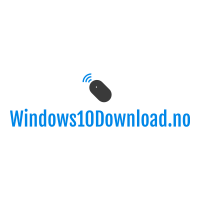Windows 10 er det nyeste operatørsystemet fra Microsoft, lansert 29. juli 2015.
Til forskjell fra tidligere versjoner av Windows, er nå en legitimert versjon av Windows 10 tilgjengelig for nedlastning direkte fra Microsoft i ISO-format.
Ikke bare det, men verktøyet Microsoft tilbyr for nedlastning av Windows 10 lar deg oppgradere datamaskinen du er på til Windows 10, forberede en flashdrive med Windows 10 installeringsfiler eller brenne over Windows 10-oppsettfilene til en DVD.
Hvor kan jeg laste ned Windows 10?
Det er kun én lovlig og legitimert måte å laste ned Windows 10, og det er via Microsofts offisielle nedlastningsside for Windows 10.
1. Gå inn på nedlastningsside for Windows på Microsofts nettside.
2. Velg Last ned verktøyet nå.
3. Åpne MediaCreationTool<version>.exe når den er ferdig lastet ned.
Media Creation Tool er svært liten, så det tar bare noen få sekunder å laste den ned. Derimot har du ikke lastet ned Windows 10 riktig ennå.
Installasjonsveiviseren for Windows 10 er ganske selvforklarende, så du bør ikke ha noen problemer med å komme deg videre. Vi gir deg likevel litt mer hjelp, i fall du skulle trenge det.
Last ned et Windows 10 ISO-plateavbildning
4. Les gjennom lisensvilkårene og godta dem deretter med Godta-knappen.
5. Velg Opprett installasjonsmedium (USB-flash-stasjon, DVD eller ISO-fil) for en annen PC, og velg deretter Neste.
6. Velg Språk, Versjon og Arkitektur for ISO-plateavbildningen.
Hvis du skal bruke Windows 10 på den samme PC-en som kjører oppsettet for Windows 10, kan du bruke standardoppsettet for den aktuelle datamaskinen. Hvis ikke må du huke vekk Bruk de anbefalte valgene for denne PC-en, og deretter endre alternativene selv.
For de fleste brukere er Windows 10 Home eller Windows 10 Pro veien å gå for. N-versjonene er utformet for enkelte land i den europeiske økonomiske sonen.
Hva gjelder arkitektur kan det være lurt å velge begge. Da kan du både installere både Windows 10 32-bit og 64-bit på maskinen.
Velg Neste når du har bestemt deg.
7. Velg ISO-fil under skjermbildet for Velg hvilket medium du vil bruke. Trykk deretter Neste.
8. Velg hvor du ønsker å lagre Windows 10 ISO-plateavbildningen, og velg Lagre for å umiddelbart starte nedlastningen.
Så snart den er lastet ned har du en lovlig og full versjon av Windows 10 i ISO-format. Du kan deretter brenne ISO-plateavbildningen til en disk, for så å installere senere eller bruke den direkte med din virtuelle maskinsoftware om du skal route.
Du kan også brenne ISO-plateavbildningen til en USB-enhet, men da er det enklere å bruke programvarens innebygde verktøy (se nedenfor).